重複利用記錄
可重複利用(複製)已登錄的記錄,建立新記錄。
可在想活用原有記錄的輸入內容,只變更部分內容後登錄記錄時使用。
在不適合運用重複利用記錄進行登錄的應用程式中,可以將記錄的重複利用功能設為停用。
停用重複利用記錄功能後,可隱藏「重複利用」圖示。
停用記錄的重複利用功能
不會被複製的欄位與資料
重複利用記錄並新增為新記錄時,不會複製下列欄位及資料:
- 記錄號碼
- 建立人
- 更新人
- 建立時間
- 更新時間
- 附件
- 流程管理資訊(狀態、執行者)
- 回覆
- 修改履歷
此外,上述以外的欄位若操作的使用者在欄位的存取權限中沒有編輯權限,該欄位的資料將顯示空白,無法複製。
對欄位設定存取權限
步驟
-
點擊應用程式,顯示記錄清單畫面(應用程式的首頁)。
-
開啟重複利用的記錄左側的「查看記錄詳情」圖示 。
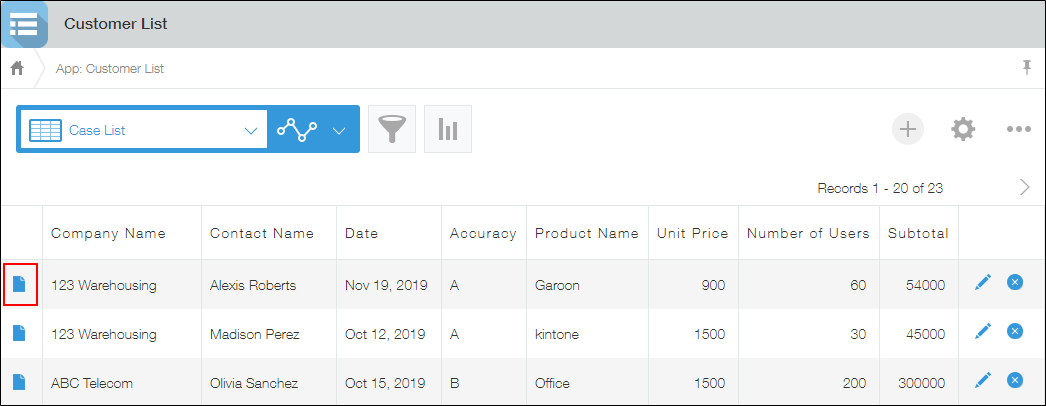
-
點擊「重複利用」圖示。
新增記錄畫面將以已輸入複製來源的記錄資料的狀態開啟。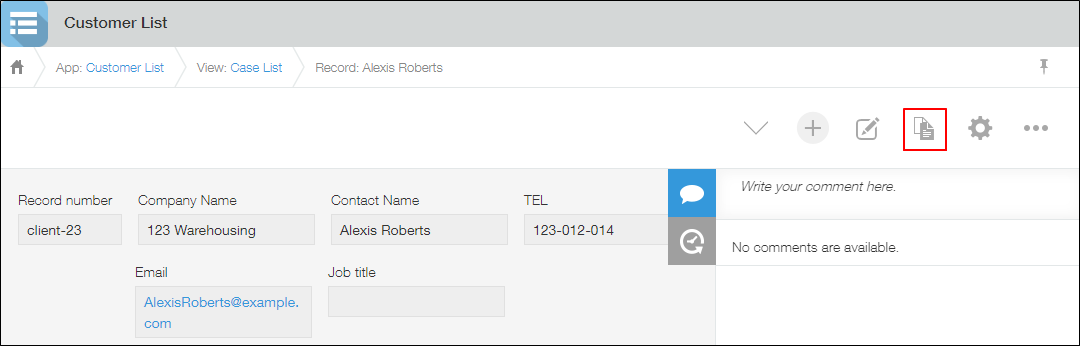
-
視需要編輯記錄。
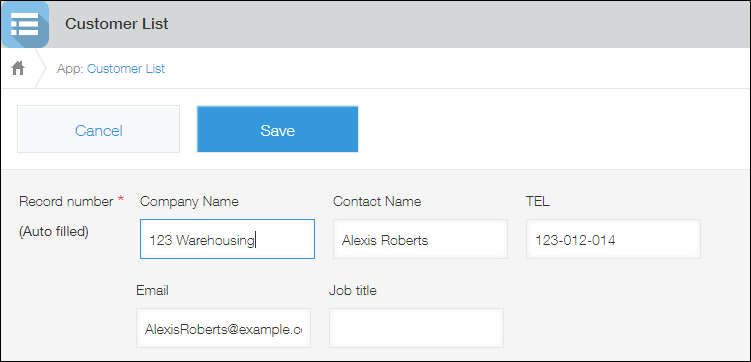
-
點擊[儲存]來儲存記錄。
該筆記錄將被登錄為新記錄。
顯示錯誤,無法儲存記錄
可能是存取權限或應用程式的設定發生問題所造成。
關於處理方式,請參閱以下頁面。
儲存記錄時顯示「以下輸入內容出現錯誤,無法儲存。」
顯示「(無法顯示項目名稱)」,無法儲存記錄(應用程式管理員用)
停用記錄的重複利用功能
記錄的重複利用功能,在初始設定中預設為啟用。
在不適合運用重複利用記錄進行登錄的應用程式中,可以將記錄的重複利用功能設為停用,並隱藏重複利用記錄按鈕。
-
點擊記錄清單畫面右上方齒輪形狀的應用程式設定圖示,選擇「設定」分頁的「其他設定」中的[進階設定]。

-
取消勾選『啟用「重複利用記錄」功能』。
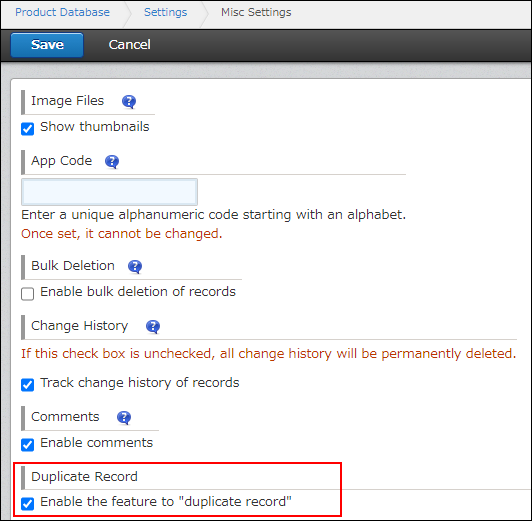
-
點擊畫面右下方的[儲存]。
-
點擊畫面右上方的[更新應用程式]。
-
在確認對話方塊中點擊[更新應用程式]。
